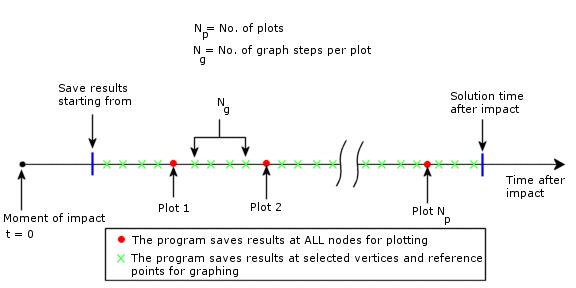PropertyManager Možnosti výsledků umožňuje nastavení možností pro výstup analýzy pádové zkoušky.
Doba řešení po nárazu
 |
Doba řešení po nárazu |
Program vypočítá výchozí interval doby pozorování ze vztahu 3L/Ve, kde L představuje velikost největšího modelu a Ve je rychlost elastické vlny v materiálu. Ve se vypočítá jako druhá odmocnina z výrazu modul pružnosti/hustota. Program vnitřně vypočítá příslušné časové přírůstky, které mohou být nerovnoměrné.
|
Uložit výsledky
Nastavuje časové okamžiky, ve kterých program uloží schémata výsledků (pro všechny uzly) a grafy (ve vybraných vrcholech a referenčních bodech).
Následující obrázek znázorňuje různé parametry ve správci PropertyManager Možnosti výsledků.